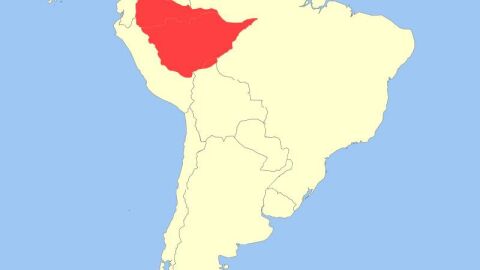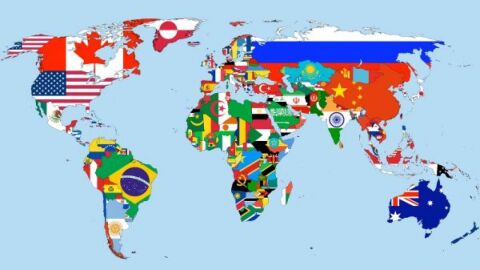إنشاء حساب إلكتروني على الجيميل

2023-08-06 01:31:13 (اخر تعديل 2023-08-06 01:31:13 )
بواسطة
طب 21 الشاملة
إنشاء حساب جيميل على الكمبيوتر
يُمكن إنشاء حساب جيميل باستخدام جهاز الحاسوب من خلال اتباع الخطوات الآتية:[1]
- التوجه إلى صفحة إنشاء حساب جيميل من خلال الرابط الآتي: (https://accounts.google.com/signup/v2/webcreateaccount?flowName=GlifWebSignIn&flowEntry=SignUp)
- إدخال الاسم الأول (first name)، ثمّ الاسم الأخير (last name) في الخانات المناسبة.
- إدخال اسم المستخدم (username) المراد استخدامه في خانة اختر اسم المستخدم (Choose your username)، حيث سيكون متبوعاً بـ (gmail.com@).
- إدخال كلمة مرور ( password) لحساب الجيميل في خانة إنشاء كلمة مرور (Create a password)، وتأكيدها في خانة تأكيد كلمة المرور الخاصة (Confirm your password)، ويُنصح باختيار كلمة مرور من الصعب تخمينها.
- تفعيل خاصية المصادقة الثنائية لجيميل؛ بهدف زيادة أمان الحساب.
- النقر على خيارالتالي (Next).
- إدخال رقم الهاتف المحمول (phone numbe)، وعنوان بريد إلكتروني بديل (an alternate email address) للتحقق من الحساب والترخيص، كما تستخدم جوجل هذه المعلومات لحماية الخصوصية، والسماح باستعادة كلمة المرور في حال فقدانها.
- إدخال تاريخ الميلاد (birth date)، وتحديد الجنس (gender) في الخانات المناسبة.
- النقر على خيار التالي (Next).
- قراءة الخصوصية والشروط، والنقر على خيار أوافق (I Agree) للمتابعة، وبهذا الشكل تتمّ عملية إنشاء حساب جيميل، ومن الممكن تسجيل الدخول إلى الحساب، وإدارة المعلومات الشخصية.
إنشاء حساب جيميل على الهاتف
يكون إنشاء حساب جيميل باستخدام جهاز الهاتف من خلال اتباع الخطوات الآتية:[2]
- تحميل تطبيق الجيميل من الآب ستور لأجهزة الآيفون، ومن الجوجل بلاي لأجهزة الأندرويد؛ وذلك من خلال النقر على مربع البحث (search) الموجود بالقرب من أعلى الشاشة، وإدخال كلمة جيميل (gmail)، ثمّ النقر على خيار جيميل في القائمة المنسدلة، والنقر على خيار (get) الموجود إلى جانب جيميل وإدخال كلمة مرور حساب الأبل لأجهزة الأبل، أمّا بالنسبة لأجهزة الأندرويد، فيتمّ النقر على مربع البحث وإدخال كلمة جيميل، ثمّ اختيار جيميل (gmail) من القائمة المنسدلة، والنقر على خيار تحميل (install) وبعد ذلك موافق (accept)، أو من الممكن تخطّي هذه الخطوة في حال وجود التطبيق على الجهاز مسبقاً.
- فتح تطبيق الجيميل بعد الانتهاء من تحميله من خلال الضغط على خيار فتح (open)؛ للتوجه إلى صفحة تسجيل الدخول في حال عدم وجود أيّ إيميل جيميل مسجل مسبقاً، أمّا في جال وجود إيميل مسجل على الهاتف، فيجب النقر على الخطوط الثلاث الموجودة في أعلى الزاوية اليسرى، والنقر على عنوان البريد الإلكتروني الحالي، ثمّ خيار إدارة الحسابات (Manage accounts)، ثمّ النقر على إضافة حساب (Add account)، والنقر على جوجل (Google)، وتخطّي الخطوتين التاليتين.
- النقر على خيار تسجيل الدخول (SIGN IN) الموجود في أسفل الشاشة، أمّا في حال التسجيل بحساب جيميل آخر، فيجب النقر على أيقونة الخطوط الثلاث في أعلى الزاوية اليسرى، ثمّ النقر على صورة الملف الشخصي، ثمّ النقر على +إضافة حساب (Add account+)، ثمّ النقر على خيار جوجل (Google)الموجود في الأعلى.
- النقر على رابط خيارات أكثر (More options) الموجود في الجزء الأيسر من الشاشة، وستظهر قائمة، وفي حال وجود أيّ حساب غير فعّال محفوظ على الجهاز، فيجب النقر على خيار استخدام حساب آخر (Use another account).
- النقر على خيار إنشاء حساب (Create account).
- إدخال الاسم الأول (First name) والاسم الأخير (last name) في الخانات المخصصة.
- النقر على خيار التالي (NEXT) الموجود في أسفل الزاوية اليمنى.
- إدخال تاريخ الميلاد (birthday) بالشهر واليوم والسنة، وتحديد الجنس (gender).
- النقر على التالي (NEXT).
- إنشاء اسم مستخدم (username)، وهو الاسم الذي سيظهر قبل gmail.com@، والحرص أن يكون الاسم متاحاً وغير مستخدم مسبقاً، وفي حال كان مستخدماً فيجب اختيار اسم آخر.
- النقر على التالي (NEXT).
- إدخال كلمة مرور (password) في خانة إنشاء كلمة مرور (Create password)، وإعادة كتابتها في خانة التأكيد (Confirm password).
- النقر على التالي (NEXT).
- إدخال رقم الهاتف (Phone number)، أو من الممكن تخطّي هذه الخطوة، من خلال النقر على الرابط الموجود في يسار الصفحة.
- تأكيد رقم الهاتف، والنقر على خيار التحقق (VERIFY) عند المطالبة بذلك، ثمّ فتح الرسالة التي تمّ إرسالها من قبل جوجل، ومراجعة الرمز المكون من ست خانات، ثمّ إدخاله في خانة إدخال الرمز (Enter code)، والنقر على التالي (NEXT).
- التمرير لأسفل، والنقر على خيار أوافق (I AGREE) الموجود في أسفل الزاوية اليمنى من الصفحة.
- النقر على التالي (NEXT)، وبهذا الشكل سيتمّ فتح البريد الوارد في حساب الجيميل، ويُمكن للمستخدم إضافة جهات اتصال، وتنظيم البريد، وغير ذلك.
تغيير كلمة مرور حساب الجيميل
يكون تغيير كلمة مرور حساب الجيميل من خلال اتباع الخطوات الآتية:[3]
- فتح حساب الجيميل من خلال تسجيل الدخول إليه.
- النقر على خيار تسجيل الدخول إلى جوجل (Signing in to Google) الموجود تحت الخصوصية (Security).
- النقر على خيار كلمة المرور (Password)، وتسجيل الدخول إلى الحساب مرّةً أخرى عند المطالبة بذلك.
- إدخال كلمة المرور الجديدة، والنقر على خيار تغيير كلمة المرور (Change Password).
المراجع
- ↑ Heinz Tschabitscher (18-2-2019), "Create a Gmail Account"، www.lifewire.com, Retrieved 16-3-2019. Edited.
- ↑ "How to Create a Gmail Account", www.wikihow.com, Retrieved 16-3-2019. Edited.
- ↑ "Change or reset your password", support.google.com, Retrieved 16-3-2019. Edited.